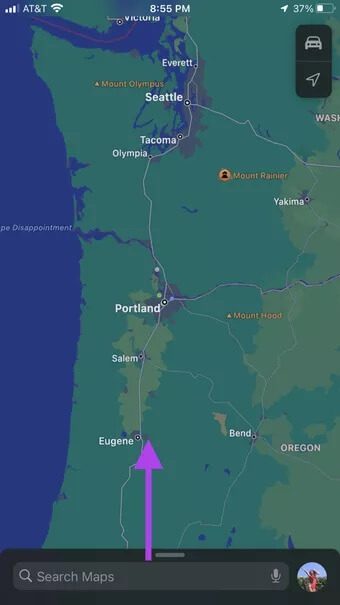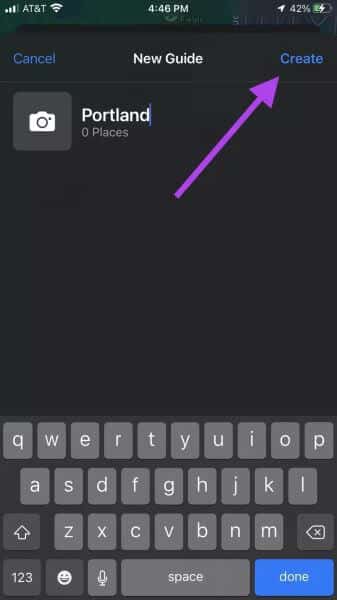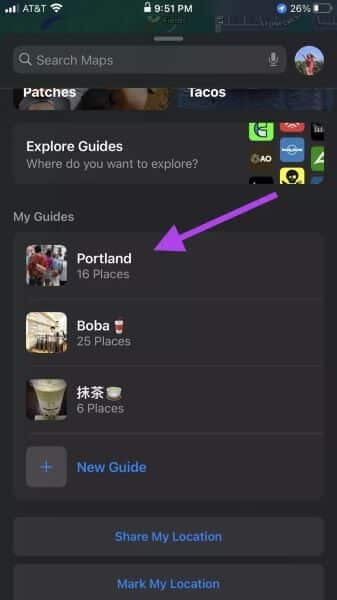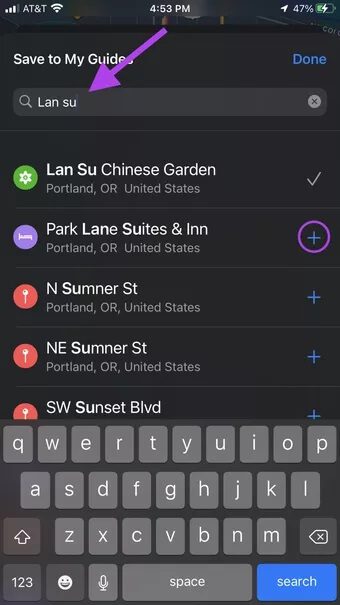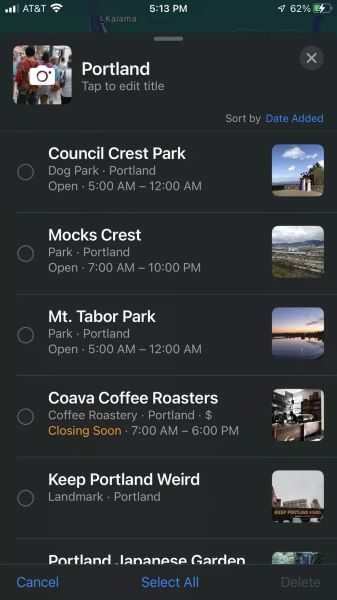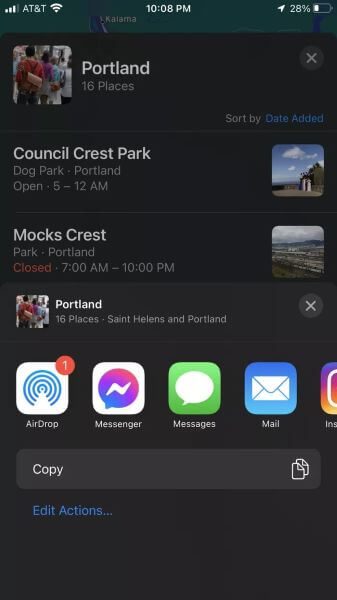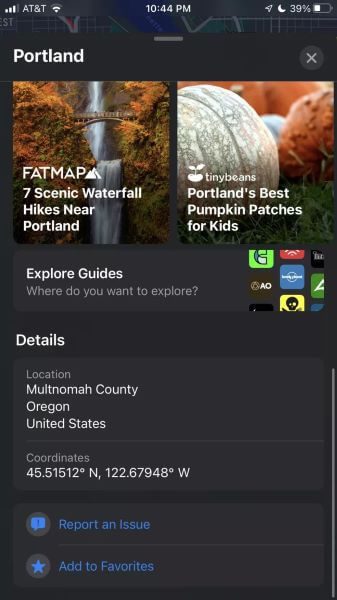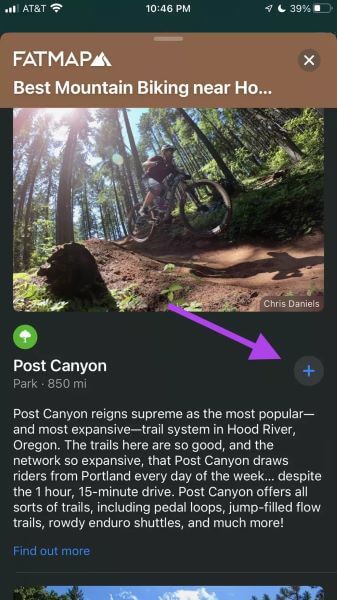Comment créer et partager un guide Apple Maps
Recueillez-vous des détails sur les endroits à visiter, les restaurants où manger ou vérifiez-vous les recommandations pour quelqu'un que vous prévoyez de visiter ? Avec le guide Apple Maps, vous pouvez créer votre propre guide de voyage, partager le guide et consulter des guides créés par d'autres personnes. Voici comment créer et partager un guide Apple Maps.
Vous pouvez partager des guides avec vos amis et votre famille, collaborer avec d'autres lors de la planification de vacances ou même créer une liste de lieux que vous souhaitez visiter. Bien qu'il existe de nombreux Des applications qui vous aident à planifier vos voyages Cependant, la commodité d'Apple Maps intégrée à l'iPhone est inégalée.
La fonction Apple Map Guides est très utile si vous voulez voir où les destinations se rapportent les unes aux autres. Vous pouvez trouver le chemin le plus pratique, tout en créant une liste d'endroits à voir sans cette couche supplémentaire de visibilité.
Créer un guide Apple Maps
Vous pouvez créer n'importe quel guide - "les 10 meilleurs endroits à visiter en voyage", "les magasins vintage préférés" ou même "les restaurants que j'aime visiter". Il existe de nombreuses options, toutes à portée de main pour créer !
Étape 1: Ouvrez l'application Cartes et balayez vers le haut sur la barre d'outils inférieure jusqu'à ce que vous voyiez le bouton Nouveau guide. Clique dessus.

Étape 2: Nommez votre nouvelle liste, puis cliquez sur Créer. Maintenant que notre guide est configuré, nous pouvons commencer à ajouter nos destinations.
Étape 3: Une fois que vous avez appuyé sur Créer, vous serez ramené à la première page d'Apple Maps. Faites défiler jusqu'à Où sont les répertoires et cliquez sur votre nouveau guide. Le répertoire que nous créons sera pour Portland, Oregon.
Étape 4: Cliquez sur le bouton ajouter un lieu. Vous pouvez rechercher des destinations à visiter par nom ou par adresse. Cliquez sur le symbole "+" (entouré dans l'image) à côté de votre destination pour l'ajouter à votre guide.
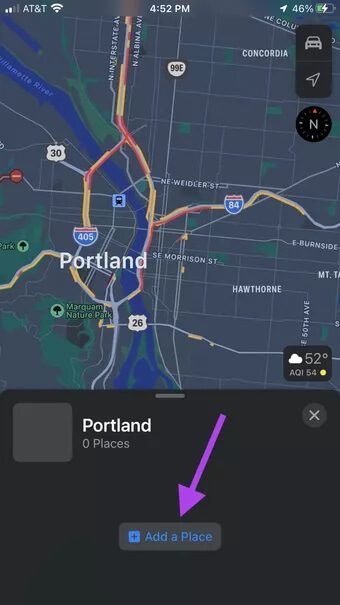
Étape 5: Continuez à ajouter des destinations jusqu'à ce que vous ayez tous les endroits que vous souhaitez visiter. Vous pouvez toujours revenir à votre manuel et y ajouter un plus. Une fois cela fait, vous pouvez cliquer sur votre guide pour sélectionner toutes vos destinations.
Chaque destination aura un code différent selon le type de destination. Par exemple, les fleurs sont utilisées dans les jardins et les cafés ont une tasse de café.
Ceci est très utile si vous voulez savoir quels endroits sont en orbite lors de la planification de votre itinéraire.
Modifiez votre guide pour créer et partager un guide Apple Maps
Votre guide est entièrement personnalisable ; Vous pouvez modifier l'icône, le nom et supprimer les destinations qui ne correspondent plus à vos besoins.
Étape 1: Ouvrez votre répertoire et balayez vers le haut le nom de votre répertoire jusqu'à ce qu'il couvre l'écran.
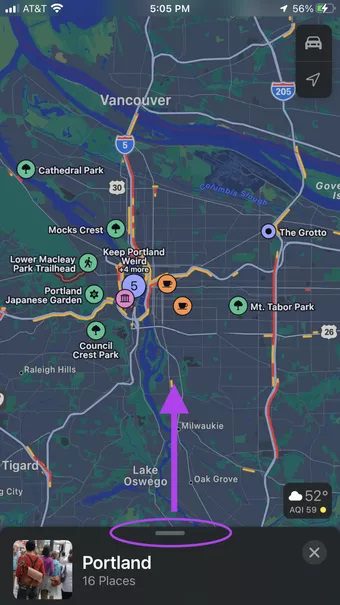
Étape 2: Cliquez sur le bouton Modifier situé dans le coin inférieur gauche de l'écran.
- Icône Modifier : Cliquez sur le bouton de l'appareil photo situé sur l'icône de votre guide. Cela vous permettra de changer l'image de votre répertoire en une image différente dans votre bibliothèque.
- Modifier le titre : Cliquez sur le texte d'édition du titre sous le nom de votre répertoire. Vous pouvez modifier le nom du titre.
- Supprimer des destinations : À gauche de chaque destination, il y a un cercle vide, appuyez sur les destinations que vous souhaitez supprimer pour les sélectionner. Une fois que vous avez sélectionné tous les sites, cliquez sur Supprimer tout pour les supprimer de votre liste.
Partagez votre guide sur Apple Maps
Après avoir passé beaucoup de temps à compiler et à créer votre guide, vous pouvez le partager avec vos amis de voyage, votre famille ou même le public.
Étape 1: Ouvrez Apple Maps et recherchez le guide que vous avez créé et que vous souhaitez partager.
Étape 2: Une fois votre répertoire ouvert, faites défiler l'onglet vers le haut (nous l'avons fait pour regarder tous les sites ajoutés). Cliquez sur l'icône du milieu en bas de l'écran.
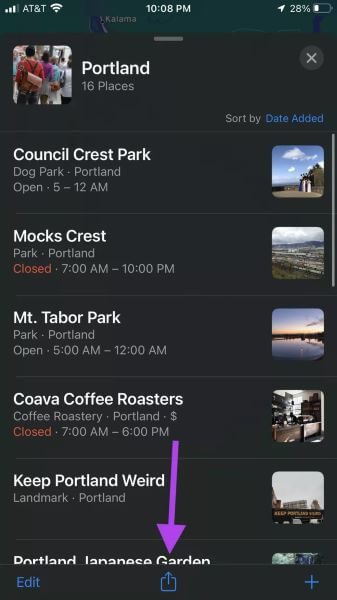
à la recherche d'inspiration
Si vous êtes en difficulté et n'avez pas le temps de créer votre propre guide personnalisé, ou si vous êtes à la recherche d'inspiration, vous pouvez jeter un œil aux guides réalisés par d'autres personnes dans le domaine.
Étape 1: Trouvez la ville que vous explorez en utilisant la fonction de recherche.
Étape 2: Balayez la liste vers le haut et faites défiler vers le bas jusqu'à ce que vous voyiez le bouton Explorer les guides et cliquez dessus.
Vous pouvez parcourir tous les guides réalisés dans la région. Cliquez sur le répertoire qui vous intéresse.
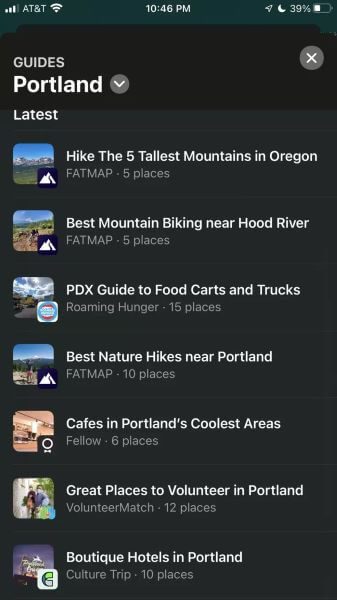
Un guide pour tous par vous
Créer et partager votre propre guide Apple Maps est un excellent moyen de regrouper visuellement toutes vos destinations et lieux préférés à visiter sur une carte. Vous pouvez partager ces guides avec qui vous voulez et vous référer à d'autres guides pour vous inspirer. Contient Apple Maps a de nombreuses fonctionnalités utiles Et l'utilisation de guides peut rendre la planification de votre prochaine aventure beaucoup plus facile.